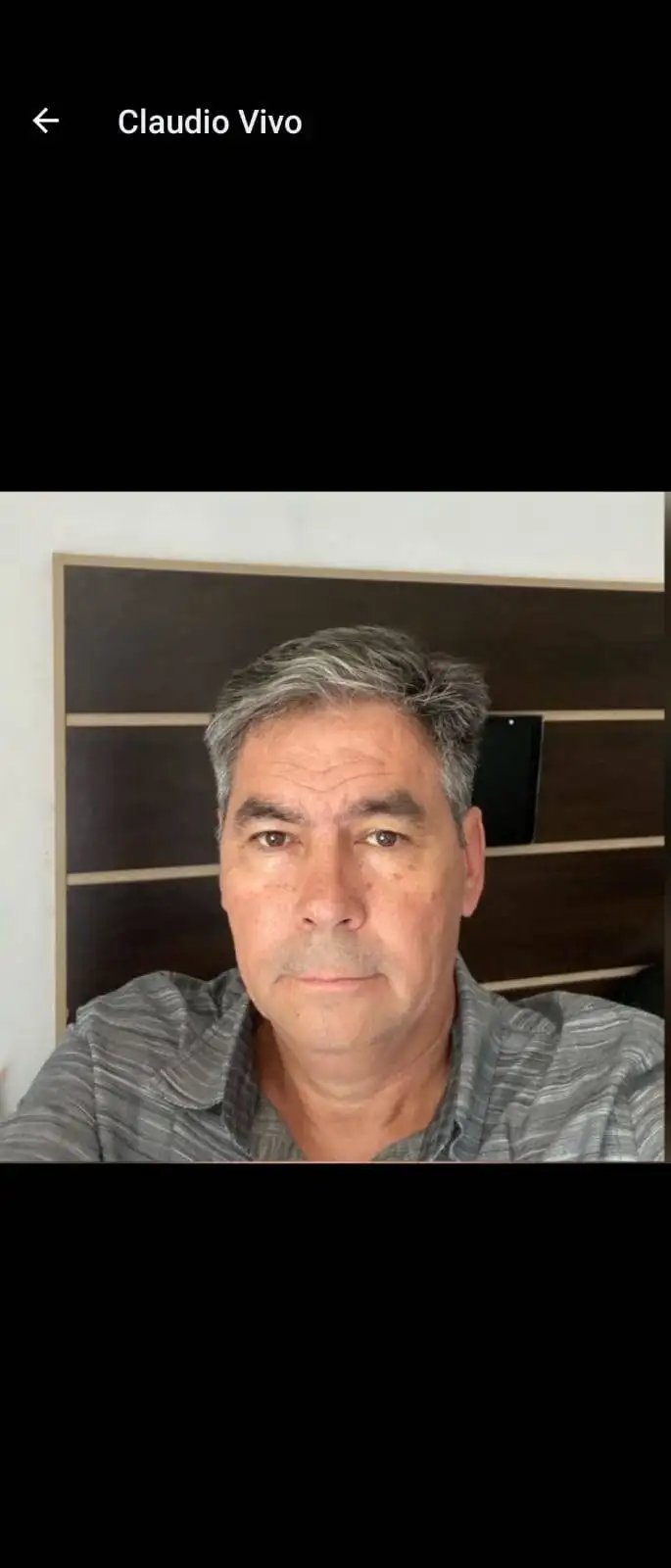É comum que, em meio à proteção contra spams, e-mails legítimos acabem sendo bloqueados por políticas antispam. Isso pode causar transtornos, especialmente quando se trata de comunicações importantes de determinados domínios. Felizmente, existem maneiras de liberar um domínio específico e garantir que as mensagens dele cheguem à sua caixa de entrada. Este artigo aborda os métodos mais comuns para realizar essa liberação, com foco no Microsoft Defender para Office 365, mas com informações aplicáveis a outros sistemas para Liberar um Domínio na Política Antispam.
Por que um domínio é bloqueado?
Os sistemas antispam utilizam diversos critérios para identificar e bloquear mensagens indesejadas, incluindo:
- Reputação do remetente: Domínios com histórico de envio de spam são mais propensos a serem bloqueados.
- Conteúdo da mensagem: E-mails com palavras-chave ou características típicas de spam podem ser filtrados.
- Autenticação de e-mail: Falhas na autenticação de e-mail (SPF, DKIM, DMARC) podem levar à classificação como spam.
- Políticas da organização: As políticas antispam da sua organização podem bloquear domínios específicos com base em critérios internos.
Como liberar um domínio no Microsoft Defender para Office 365:
O Microsoft Defender para Office 365 oferece diversas opções para gerenciar remetentes e domínios confiáveis. A seguir, os métodos mais eficazes:
1. Adicionando o domínio à lista de “Remetentes Permitidos” ou “Domínios Permitidos”:
Este é o método mais direto e recomendado. Ele instrui o sistema antispam a sempre permitir mensagens do domínio especificado.
- Acesse o Centro de Segurança do Microsoft 365: Utilize o link direto: https://security.microsoft.com/antispam.
- Selecione “Políticas antispam”.
- Escolha a política antispam que deseja modificar (normalmente a padrão).
- Procure a seção “Permitido” e clique em “Domínios” ou “Remetentes”.
- Clique em “Adicionar domínios” ou “Adicionar remetentes”.
- Insira o domínio que deseja liberar (exemplo: exemplo.com) e salve as alterações.
2. Verificando a Quarentena:
Se um e-mail específico foi bloqueado, ele pode estar em quarentena. Liberá-lo da quarentena também pode ajudar o sistema a “aprender” que o remetente é confiável.
- Acesse o Centro de Segurança do Microsoft 365.
- Vá para “Email & colaboração” e depois para “Revisar” e “Quarentena”.
- Localize o e-mail em quarentena do domínio que você deseja liberar.
- Selecione o e-mail e escolha a opção para liberá-lo.
3. Criando uma regra de fluxo de email (Regra de Transporte):
Para cenários mais complexos ou quando você precisa de mais controle, é possível criar uma regra de fluxo de email (também conhecida como regra de transporte).
- Acesse o Centro de administração do Exchange: [URL inválido removido]
- Vá para “Fluxo de email” e depois para “Regras”.
- Clique em “Adicionar regra”.
- Configure a regra para que, quando o remetente for de um determinado domínio, a mensagem não seja processada pelo filtro de spam.
Outras Plataformas de Email:
Embora o foco aqui seja o Microsoft Defender, os princípios são semelhantes em outras plataformas:
- Gmail: Procure as configurações de “Filtros e endereços bloqueados” ou “Remetentes confiáveis”.
- Outlook (aplicativo): Adicione o domínio à lista de “Remetentes Confiáveis” nas configurações de lixo eletrônico.
- Outros provedores de email: Consulte a documentação do seu provedor para obter instruções específicas sobre como gerenciar listas de remetentes permitidos.
Dicas Importantes:
- Cuidado com a liberação indiscriminada: Libere apenas domínios confiáveis. Liberar domínios desconhecidos ou suspeitos pode expor sua caixa de entrada a riscos de segurança.
- Verifique as configurações de SPF, DKIM e DMARC do domínio remetente: Problemas nessas configurações podem afetar a entregabilidade dos e-mails. Oriente o remetente a corrigir eventuais problemas.
- Monitore a eficácia das mudanças: Após liberar um domínio, monitore sua caixa de entrada para garantir que os e-mails estejam chegando corretamente e que nenhum spam esteja passando.
Como Liberar um Domínio na Política Antispam
Liberar um domínio na política antispam é uma tarefa relativamente simples que pode resolver problemas de entrega de e-mails importantes. Ao seguir as orientações deste artigo e aplicando as configurações corretas, você garante que as mensagens desejadas cheguem à sua caixa de entrada, mantendo a proteção contra spams.
O que são configurações de SPF, DKIM e DMARC e como utilizá-las corretamente
Em um mundo digital onde o e-mail continua sendo uma ferramenta crucial de comunicação, a segurança e a autenticidade das mensagens se tornaram prioridades. É aí que entram em cena os registros SPF, DKIM e DMARC, três pilares da autenticação de e-mail que ajudam a combater o spam, o phishing e outras ameaças. Este artigo explica o que são essas configurações e como utilizá-las corretamente para proteger o seu domínio.
Por que a autenticação de e-mail é importante?
Sem autenticação adequada, os invasores podem facilmente falsificar o endereço de remetente de um e-mail, fazendo com que pareça vir de um domínio legítimo. Isso é conhecido como “spoofing” e é uma técnica comum usada em ataques de phishing e spam. A autenticação de e-mail ajuda a verificar se um e-mail realmente foi enviado pelo remetente que alega ser.
O que é SPF (Sender Policy Framework)?
O SPF é um registro DNS TXT que especifica quais servidores de e-mail têm permissão para enviar mensagens em nome do seu domínio. Quando um servidor de e-mail recebe uma mensagem, ele verifica o registro SPF do domínio do remetente para ver se o servidor de envio está autorizado. Se não estiver, a mensagem pode ser marcada como spam ou até mesmo rejeitada.
-
Como funciona o SPF? O registro SPF contém uma lista de endereços IP ou nomes de host autorizados a enviar e-mails para o seu domínio. Quando um e-mail é enviado, o servidor receptor consulta o registro SPF no DNS do domínio do remetente. Se o endereço IP do servidor de envio corresponder a um dos listados no registro SPF, a verificação SPF é aprovada.
-
Exemplo de registro SPF:
v=spf1 ip4:192.168.1.1 ip4:192.168.1.2 include:spf.dominioexemplo.com -allv=spf1: Indica a versão do SPF.ip4:192.168.1.1 ip4:192.168.1.2: Especifica os endereços IPv4 autorizados.include:spf.dominioexemplo.com: Inclui o registro SPF de outro domínio.-all: Indica que todos os outros servidores não listados não estão autorizados.
O que é DKIM (DomainKeys Identified Mail)?
O DKIM adiciona uma assinatura digital aos e-mails, que pode ser verificada pelo servidor receptor. Essa assinatura garante que a mensagem não foi alterada durante o trânsito e que realmente veio do domínio especificado.
-
Como funciona o DKIM? O DKIM usa um par de chaves criptográficas: uma chave privada, que é mantida em segredo pelo servidor de envio, e uma chave pública, que é publicada no DNS do domínio do remetente. O servidor de envio usa a chave privada para assinar digitalmente o e-mail. O servidor receptor usa a chave pública para verificar a assinatura.
-
Como configurar o DKIM? Geralmente, você precisa gerar um par de chaves DKIM no seu servidor de e-mail ou provedor de serviços de e-mail e adicionar um registro TXT ao seu DNS contendo a chave pública.
O que é DMARC (Domain-based Message Authentication, Reporting & Conformance)?
O DMARC unifica o SPF e o DKIM, permitindo que o proprietário do domínio especifique o que deve acontecer com os e-mails que falham nas verificações de autenticação. Ele também fornece relatórios sobre a atividade de e-mail do domínio, permitindo identificar possíveis problemas de autenticação ou tentativas de spoofing.
-
Como funciona o DMARC? O DMARC define uma política que instrui os servidores receptores sobre como lidar com e-mails que falham nas verificações SPF e/ou DKIM. As políticas DMARC são:
none: Não tomar nenhuma ação específica. Usado para monitoramento inicial.quarantine: Enviar os e-mails para a pasta de spam.reject: Rejeitar os e-mails.
-
Exemplo de registro DMARC:
v=DMARC1; p=reject; rua=mailto:relatorios@dominioexemplo.com; ruf=mailto:forensics@dominioexemplo.com; pct=100; adkim=r; aspf=r;v=DMARC1: Indica a versão do DMARC.p=reject: Define a política para rejeitar e-mails que falham na autenticação.rua=mailto:relatorios@dominioexemplo.com: Endereço de e-mail para receber relatórios agregados.ruf=mailto:forensics@dominioexemplo.com: Endereço de e-mail para receber relatórios forenses.pct=100: Aplica a política a 100% dos e-mails.adkim=r; aspf=r: Define o alinhamento para DKIM e SPF como “relaxed”.
Como utilizar SPF, DKIM e DMARC corretamente:
- Comece com o SPF: Configure um registro SPF válido para o seu domínio, listando todos os servidores autorizados a enviar e-mails em seu nome.
- Implemente o DKIM: Configure o DKIM para adicionar assinaturas digitais aos seus e-mails.
- Configure o DMARC com a política “none”: Inicie o DMARC com a política “none” para monitorar a atividade de e-mail do seu domínio e coletar relatórios.
- Analise os relatórios DMARC: Use os relatórios para identificar quaisquer problemas de autenticação e ajustar suas configurações de SPF e DKIM, se necessário.
- Aumente gradualmente a política DMARC: Depois de monitorar por um tempo e garantir que tudo esteja funcionando corretamente, mude gradualmente a política DMARC para “quarantine” e, finalmente, para “reject”.
Benefícios de usar SPF, DKIM e DMARC:
- Melhora a entregabilidade dos e-mails: Aumenta a probabilidade de seus e-mails chegarem à caixa de entrada dos destinatários.
- Protege contra spoofing e phishing: Dificulta a falsificação do seu domínio por invasores.
- Aumenta a confiança na sua marca: Demonstra que você se preocupa com a segurança e a autenticidade das suas comunicações por e-mail.
- Melhora a reputação do seu domínio: Contribui para uma melhor reputação do seu domínio junto aos provedores de e-mail.
Implementar SPF, DKIM e DMARC é uma prática essencial para qualquer organização que dependa do e-mail para se comunicar. Ao seguir as orientações deste artigo, você estará dando um passo importante para proteger o seu domínio e garantir a entrega confiável das suas mensagens.